この記事には広告を含む場合があります。
記事内で紹介する商品を購入することで、当サイトに売り上げの一部が還元されることがあります。
普段、有線イヤホンを使用していますが、たまにYouTubeで音楽を聞きながら部屋の中をウロウロする作業をするときなんかにワイヤレスイヤホンを使うことがあります。
先日友人と通話しながら部屋の片付けをするためワイヤレスを使い、その後ゲームで遊ぼうとなって、有線イヤホンに戻したときに…
事件が起きました…
おしながき
起こった事件
マイクと優先イヤホンをつなげているオーディオインターフェース「AG03」を出力デバイスとしてDiscordが認識してくれなくなったのです。
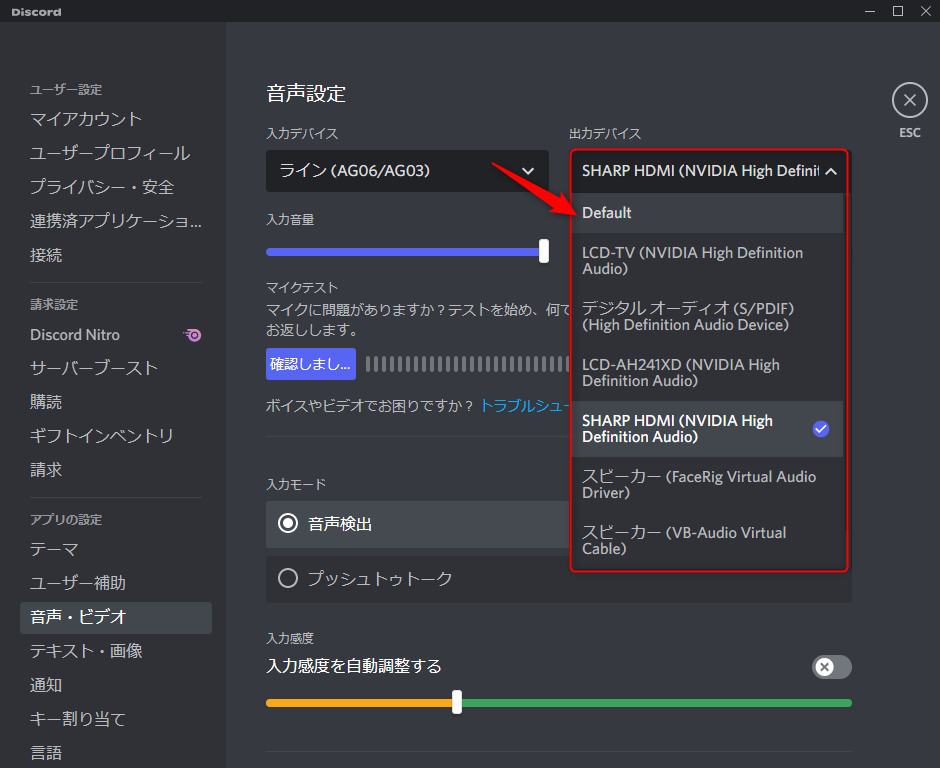
ゲーマーとしてDiscordが正常に使えないのは大変困ります。
色々なサイトを調べ、1時間位かけて試行錯誤して設定をいじった結果を備忘録としてまとめます。
試したこと
難解だったのが「PCはAG03を出力デバイスとして認識していた」ことです。
つまり、Discord以外の、YouTubeなんかの音は普通にオーディオインターフェースから出力されていました。
そのため問題があるのはDiscordのアプリだとアタリをつけ、色々試してみることにしました。
Discordの再起動
まずは基本から。
改善されませんでした。
PCの再起動
困ったときこそ基本原則。
しかし改善されませんでした。
Discordの再インストール
通話中だった友人に勧められてDiscordを再インストしてみました。
しかし、これでもオーディオインターフェースが出力デバイスの選択肢に表示されませんでした。
Discordの設定(ハードウェアアクセラレーション)
困ったときは公式のFAQ、ということでヘルプサイトで症状を検索してみました。
すると「Windowsユーザー向けのトラブルシューティングステップ」という項目を発見。
「ビデオの問題が発生している場合」という項目を見て、問題は音声なんだよなーと思いつつ試してみたところ急にオーディオインターフェースの表示が復活しました。
1. 音声・ビデオタブ内でVideo Codecの項目を確認し、「H.264ハードウェアアクセラレーション」をオフに。
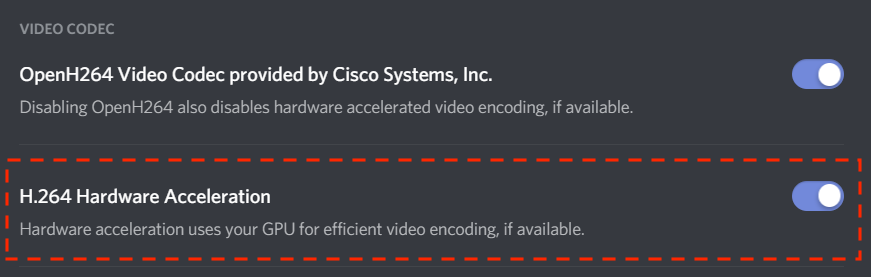
2. テーマタブから「ハードウェアクセラレーション」を無効に。
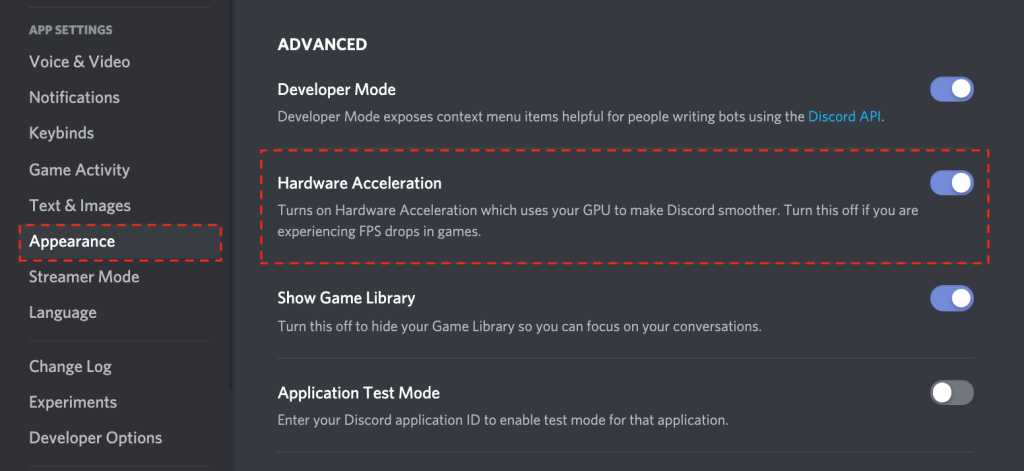
以上の2操作で、出力デバイスでAG03が選択できるようになりました。
おわりに
ヘルプサイトの「ビデオの問題」の項目を藁にもすがる思いで試した結果「オーディオの問題」が解決したので、正直これが正しい解決策だったのか分かりません。
ですが、同じ現象に出くわしてしまった方の助けになればと思いまとめてみました。
今回話題に出たオーディオインターフェース「AG03」はゲーム・雑談配信に非常に使いやすいです。
フェーダー付きでくしゃみや咳をする時に瞬時にマイクをミュート出来ますし、モニターの音量調節もしやすくゲーム音とのバランス調整に役立ちます。
オススメなので、配信される方は是非検討してみて下さい!
Vtuberの決まり文句で恐縮ですが、YouTubeのチャンネル登録・Twitterのフォローなどで応援いただけますと大変、大変励みになります! ナニトゾ!
記事に興味を持たれた方、ボクのことをもうちょっとだけのぞいてみませんか?












